Как выглядит значок xbox
Обновлено: 04.07.2024
Предисловие: на тему статьи меня натолкнул один из комментариев к моей предыдущей статье "Эволюция игровых приставок Sony". Также, в этой статье я решил объединить описание как самих приставок, так и контроллеров к ним.
До того, как в 2001 году был выпущен оригинальный Xbox, многие были не уверены в успехе Microsoft конкурировать на рынке игровых приставок. До этого момента компания преимущественно была поставщиком программного обеспечения для персональных компьютеров. На старте им пришлось конкурировать с Sony PlayStation 2 и Nintendo GameCube. Но, несмотря на начальную жёсткую конкуренцию и несколько не самых удачных бизнес решений, за всё это время Microsoft добились значительных успехов и продать более 100 миллионов консолей.
В этой статье будут представлены в хронологическом порядке все консоли Microsoft, их модернизации и основные периферийные устройства.
Наблюдая, как Sony получает огромную прибыль на консольном рынке, а прибыль от продаж игр и программного обеспечения для персональных компьютеров падает, Microsoft решила выпустить собственную игровую систему для конкуренции. В качестве стороннего проекта, ранний прототип консоли был собран инженерами Microsoft с использованием частей ноутбука Dell. Microsoft решила повторить его дизайн и использовать архитектуру x86, что было редкостью для консолей в то время. Операционная система была основана на архитектурном ядре Windows. Первоначально система называлась DirectX Box, поскольку она использовала API DirectX компании, но была сокращена до Xbox после того, как среди фокус-группы провели опрос.
15 ноября 2001 года Xbox появился в продаже в Северной Америке по цене $300. Консоль была оснащена 32-разрядным гибридным процессором Intel Celeron / Pentium III с тактовой частотой 733 МГц. Он имел 64 МБ памяти DDR SDRAM с тактовой частотой 200 МГц в двухканальной конфигурации. Для своего графического процессора Xbox использовал специальный чип от Nvidia, основанный на линейке видеокарт GeForce 3, который работал на частоте 233 МГц. Графический процессор поддерживал Microsoft DirectX 8 API и был способен обеспечить производительность в 7,3 гигафлопа. Хотя консоль и поддерживал карты памяти до 32 МБ, также с ним поставлялся жесткий диск на 8 ГБ, что в то время было дорогостоящим вложением. Это сделало его первой консолью со встроенным жестким диском.
Хотя разработчики игр в целом были согласны с тем, что Xbox был более мощным, чем конкурирующие GameCube и PlayStation 2, лишь немногие из них воспользовались преимуществами дополнительной вычислительной мощности при портировании своих игр на Xbox. Не смотря на это, было продано более 24 миллионов устройств, что позволило Microsoft вытеснить Nintendo GameCube с рынка. По сравнению с конкурентами, Xbox стал раем для западных игр и шутеров от первого лица, последние из которых были относительно редки на консолях.
Microsoft приобрела разработчика игр Bungie, чей хит Halo на старте продаж консоли вывел систему в лидеры. Xbox был первой консолью, поддерживающей широкополосный порт Ethernet, который стал предвестником онлайн - сервиса Xbox Live и игр на основе подписки Microsoft.
Конкуренты: Sega Dreamcast, Sony PlayStation 2, Nintendo GameCube
Известные игры, которые вышли на приставке: Burnout 3: Takedown, Conker Live and Reloaded, Dead or Alive 3, Fable, Forza Motorsport, Halo: Combat Evolved, Halo 2, MechAssault, Ninja Gaiden, Panzer Dragoon Orta, Project Gotham Racing, Star Wars: Knights of the Old Republic, The Elder Scrolls: Morrowind, Tom Clancy's Splinter Cell.
Контроллер Xbox Duke
Контроллер вышел с Xbox и был укомплектован двумя аналоговыми джойстиками со смещением в сочетании с D-pad. Он имел шесть аналоговых кнопок и два аналоговых триггера. Сверху имелся слот для карт памяти и был оборудован отрывным кабелем в качестве меры безопасности от спотыканий. Но самой главной характеристикой был его размер. Его критиковали за то, что он был большим и тяжелым. Вскоре он будет заменён более тонкой моделью S.
Контроллер Xbox S
Microsoft изначально разработала этот контроллер для Японии, где была использована адаптация эргономики для небольших рук. Модель S оказалась тоньше и, в результате, оказалась более удобной. Это и привело к замене Duke в 2002 году. Также, в нём впервые появились четыре главные кнопки в виде ромба.
Microsoft выпустила вторую консоль в Северной Америке 22 ноября 2005 года, примерно за год до конкурентов PlayStation 3 и Nintendo Wii. Xbox 360 поставлялся в двух вариантах при запуске. Более высокого класса Pro Edition комплектовался жестким диском на 20 ГБ и продавался по цене $400 и бюджетная Core, которая продавалась по цене $300, в которой отсутствовал жесткий диск. Это вызывало некоторую путаницу среди разработчиков игр, которые изначально не были уверены в том, как создавать игры с учетом этого фрагментированного ограничения. Однако, покупатели консоли могли приобрести и самостоятельно оснастить консоль жестким диском. Первая партия Xbox 360 была белой со сменной передней лицевой панелью. За время своего существования вторая консоль Microsoft продалась в количестве более 84 миллионов устройств по всему миру.
Xbox 360 отошел от архитектуры x86, которую использовала оригинальная консоль. Вместо этого, Microsoft решила использовать решение от IBM PowerPC. Его трехъядерный шестипоточный процессор имел кодовое название Xenon и работал на частоте 3,2 ГГц. После судебного спора с Nvidia по поводу суммы оплаты за графический процессор Xbox, Microsoft решила использовать ATI в своей графической подсистеме. В 360 использовалось нестандартное решение под кодовым названием Xenos, основанное на видеокарте Radeon X1800. Для памяти система использовала 512 МБ общей оперативной памяти GDDR3 с тактовой частотой 700 МГц. Консоль поддерживала DirectX 9 и разработчики игр считали, что на Xbox 360 проще программировать, чем на PS3 с его сложным Cell Processor. В результате чего мультиплатформенные игры выглядели лучше на Xbox 360.
Благодаря программной эмуляции, консоль обеспечивала обратную совместимость примерно с половиной оригинальной библиотеки Xbox, хотя многие порты страдали от сбоев различной степени серьезности.
В конечном итоге, 360 стал популярным развлекательным центром для всей семьи. Он поддерживал появляющиеся сервисы потоковой передачи, такие как Netflix, а также позволял пользователям передавать потоковое мультимедиа с локальных компьютеров в сеть. Он поддерживал компакт-диски, DVD-диски и ныне несуществующий стандарт HD DVD через дополнительный привод.
Хотя консоль изначально поставлялась с пользовательским интерфейсом Xbox 360 Dashboard, который предлагал интерфейс «Blade» на основе вкладок, в конечном итоге система получила несколько изменений. Первое крупное событие произошло в 2008 году и называлось New Xbox Experience (NXE). Оно было вдохновлено Windows Media Center и схемами проектирования Zune. В этом обновлении появилась возможность предустанавливать игры, для уменьшения времени загрузки. Второе серьезное обновление пользовательского интерфейса консоль получила в 2011 году, когда Microsoft переделала его под Windows 8 Metro. В этом обновлении было добавлено облачное хранилище для игр, голосовой поиск Bing и многое другое.
В то время, как 360 достигала для Microsoft всё больших успехов, её ранние модели страдали от так называемых «Красных колец смерти» , когда на консоли появлялось красное светодиодное кольцо, сигнализирующее о проблеме перегрева. Это была настолько распространенная проблема, что иногда приводило к разрушению системы. В итоге, покупатели консоли порою доходили до абсурда, в том числе к выпечке материнской платы консоли в духовке. Это подтолкнуло Microsoft потратить более миллиарда долларов на продление гарантии консоли на три года.
Конкуренты: Sony PlayStation 3 и Nintendo Wii
Известные игры: BioShock, Blue Dragon, Call of Duty 2, Call of Duty: Modern Warfare, Crackdown, Dead or Alive 4, Gears of War, Gears of War 2, Gears of War 3, Ghost Recon Advanced Warfighter, Grand Theft Auto IV, Grand Theft Auto V, Halo 3, Halo: Reach, Halo 4, Kameo, Mass Effect, Mass Effect 2, Lost Odyssey, Red Dead Redemption, The Elder Scrolls IV: Oblivion, The Elder Scrolls V: Skyrim, Viva Piñata.
Контроллер Xbox 360
Контроллер Xbox 360 был чуть меньше, чем Xbox S и продолжал использовать два смещенных аналоговых джойстика, соединенных с D-pad. Потеряв две кнопки на лицевой панели, он приобрел два бампера. Средняя направляющая кнопка позволяла включить консоль, что было признано новой функцией. Существовали как беспроводные, так и проводные версии контроллера, последняя из которых стала популярной среди игроков на персональных комьютерах, благодаря его USB-соединению.
Xbox 360 Elite
29 апреля 2007 года Microsoft выпустила высококлассную модель Xbox 360 Elite за $479. Он был черного цвета и оснащен большим жестким диском на 120 ГБ, встроенным Wi-Fi и выходом HDMI.
Большинство из вас этот обзор уже видели — он выходил на страницах нашего сайта еще летом. Но официально купить Xbox One можно только сейчас, поэтому мы откопали этот материал, сдули с него пыль и вновь вывесили на главной: нам кажется, что сейчас он будет для вас особенно полезным.

Тогда как другие игровые системы с каждым модельным обновлением стараются становиться все меньше и компактнее, Xbox One эту тенденцию чуть ли не показательно игнорирует. Устройство совершенно не стесняется превосходить размерами своего предшественника — оно на 6 см длиннее, на 1 выше и примерно на столько же шире Xbox 360. И это притом, что «кирпич» блока питания так внутрь никто спрятать и не потрудился. Кроме того, конструкция консоли не предполагает иного расположения, кроме горизонтального. К слову, не рекомендуется ставить её в какую-нибудь закрытую сверху нишу — система неслабо греется, а основная часть воздуха выходит именно через верхнюю решетку.

По внешнему стилю исполнения Xbox One схожа с PlayStation 4 — по крайней мере это касается аналогичного сочетания глянцевого и матового пластика, которое визуально делит корпус на две половины. Собрано всё на совесть — ничего не скрипит, не люфтит и не трещит.
Кнопка включения, расположенная рядом со щелью привода Blu-ray, теперь замаскирована под логотип Xbox. Как и раньше, она очень чувствительная — стабильно срабатывает каждый раз, когда вы протираете лицевую панель от пыли. Сзади расположены два порта HDMI (вход и выход), S/P-DIF, сетевой разъём, гнездо для подключения Kinect, а также два USB-порта версии 3.0 (есть ещё и третий, сбоку). Устаревшим аналоговым интерфейсам места здесь ожидаемо не нашлось.

Тем, кто решил не дожидаться российского старта продаж Xbox One, следует помнить об одном подводном камне американской версии. Дело в том, что эта модель предназначена для работы от сети с напряжением 110 В, поэтому наши 220 могут её хорошенько «пропечь». Чтобы этого не произошло, придётся докупить отдельный понижающий трансформатор с выходной мощностью не менее 300 Вт.
Дизайн — на любителя. Несмотря на колкие сравнения со старыми VHS-проигрывателями, которыми грешили, кажется, все кому не лень, новый Xbox выглядит по-своему привлекательно. Если подойти к вопросу метафорически, то PlayStation 4 видится этакой утонченной леди, тогда как Xbox One выглядит строго, подчеркнуто сдержанно и монументально. В общем, «человек в деловом костюме» от мира консолей.
Основные технические характеристики консоли Xbox One приведены в таблице:
Параметры PlayStation 4 можно посмотреть в нашем обзоре.
С унификацией внутренней архитектуры новых консолей, приблизившей их к персональным компьютерам, сравнивать их стало намного проще — тем более что и Microsoft, и Sony используют в своих продуктах схожие решения от AMD.

Кроме того, не стоит забывать об опыте систем прошлого поколения, который наглядно показал, что разница в фактической мощности не играет большой роли для разработчиков с прямыми руками и грамотным инструментарием. Halo 4, выдававшая первоклассную картинку на дряхленьком 360-м — яркое тому подтверждение. Поэтому можно не сомневаться — новый Xbox ещё сможет нас приятно удивить.
На первый взгляд контроллер Xbox One немногим отличается от предшественника. Основных внешних изменений всего три. Во-первых, прогиб между двумя «бамперами» (торцевыми горизонтальными клавишами) почти выровнялся за счёт вставки из глянцевого пластика, куда перебралась X-кнопка — теперь геймпад меньше напоминает трафарет для бэт-сигнала. Во-вторых, отсек для пары АА-батареек утоплен в корпус и не выпирает. В-третьих, «крестовина» избавилась от округлости и теперь работает исключительно точно.

Прочие изменения вроде немного более скошенных ручек контроллера и чуть смещённых кнопок управления не так заметны, но все вместе они обеспечивают ожидаемый эффект — в руках новый геймпад лежит как влитой. Матовый пластик несколько поменялся — текстура очень приятна на ощупь, заметно меньше скользит и не собирает отпечатки пальцев. Курки стали шире, ходят плавней и не издают противных щелчков. Геймпад по-прежнему довольно весомый, но это приятная тяжесть — многим это наверняка понравится больше «воздушности» нового DualShock. А вообще, это дело привычки.
Памятуя об основном конкуренте, невольно отмечаешь, что никакими дополнительными фишками вроде сенсорной панели, встроенного динамика или светодиодного индикатора геймпад не обзавёлся. Сервисные кнопки Start и Back теперь называются Menu и View и выполняют немного другие функции. В частности, View используется для переключения между вкладками браузера.

А вот со схемой энергопотребления всё не так однозначно. По умолчанию геймпад питается от пары AA-батареек, поэтому в случае их разрядки приходится подключать кабель mini-USB и играть «по проводу». Тем не менее существует аксессуар под названием Play & Charge Kit, позволяющий заменить батарейки одним аккумулятором, который можно заряжать по кабелю во время игры. Кроме того, консоль автоматически отслеживает положение джойстика и в случае ненадобности (например, при просмотре кино) переводит его в сберегающий режим — за это стоит сказать спасибо камере Kinect, к которой мы сейчас перейдём. В целом новый контроллер более экономно расходует энергию и, при прочих равных, работает дольше старого.
Нельзя не упомянуть, что с недавних пор контроллер Xbox One официально совместим с Windows. Драйверы для подключения джойстика к компьютеру можно либо скачать самостоятельно, либо подождать, пока они добавятся вместе с ближайшим обновлением вашей системы.
«Всевидящее око» Xbox, как и сама «коробка», тоже значительно прибавило в габаритах и стало массивнее.
Kinect второй версии оказался значительно лучше приспособлен к небольшим помещениям благодаря возросшим углам обзора — 70° по горизонтали и 60° по вертикали (в старой версии эти показатели равнялись 57° и 43°). Там, где его предшественник наотрез отказывался улавливать телодвижения человека, этот отрабатывает всё быстро и чётко.
При правильном расположении Kinect превращается в универсальный и многофункциональный инструмент управления приставкой. Вне игр можно и вовсе обходиться без геймпада — практически все необходимые операции с Xbox One можно выполнять либо с помощью жестов, либо голосом. Список базовых команд можно посмотреть здесь.

Камера с разрешением 1080р и частотой 30 кадров/с прекрасно распознает лица людей (устройство способно различать до шести человек даже в темноте) и на лету загружает «хозяйские» профили и настройки. Кроме того, Kinect с легкостью читает QR-коды, что значительно облегчает процесс их погашения — вводить многозначный ключ с джойстика на экранной клавиатуре нудно и долго. Ну а в качестве совсем уж экзотической особенности стоит отметить возможность определения сердечного ритма человека, что весьма полезно в связке со спортивными приложениями типа Xbox Fitness.
Голосовое управление оказалось на удивление чётким. Понятное дело, что для этого требуется хотя бы минимальное умение говорить по-английски, но Kinect отлично понимает команды, даже если они исковерканы жутким акцентом или пережёвываемым печеньем. Чеканными громогласными командами можно творить практически всё что угодно — листать разделы, работать с приложениями, записывать видео и так далее. Kinect воспринимает не только базовые команды, но и зачитывание того, что выводится на экран — услышав «Xbox, select», он послушно выделяет зеленым шрифтом все возможные интерактивные надписи. А если так получилось, что на одном экране оказалось несколько одинаковых строчек, программа услужливо попросит уточнить, какую именно вы имели в виду.
Первичная настройка консоли проста и понятна. Выбор региона, подключение к Сети, обновление ПО, калибровка камеры и микрофона — всё это никаких затруднений не вызывает.
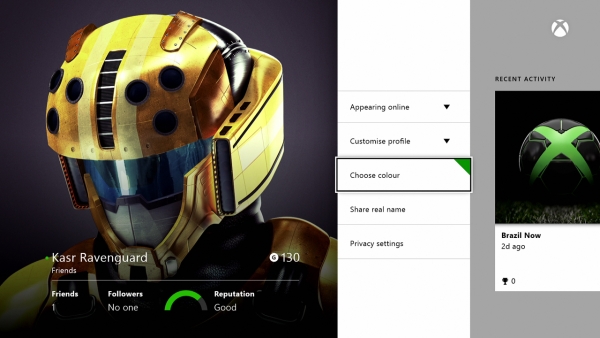
Стоит отметить, что у консоли предусмотрено два режима простоя: полное отключение («энергосберегающий режим») и так называемый Instant-On. Если с первым все очевидно, то второй — довольно занятная (по крайней мере первое время) игрушка. По сути, это лёгкий спящий режим, из которого приставку можно вывести командой «Xbox, on» (иронично, что это единственная команда, которую Kinect может упорно не понимать). Если загрузка с нуля занимает чуть меньше минуты, то в режиме Instant-On устройство будет готово к работе за считаные секунды. Как дополнительные бонусы — ускоренный запуск игр, фоновая загрузка обновлений и (для параноиков) постоянное ощущение слежки. Однако за эти радости придется расплачиваться расходами на электричество — с постоянно работающим Kinect консоль потребляет 15 Вт энергии против 0,5 Вт в энергосберегающем режиме.
«Плиточный» интерфейс поначалу несколько обескураживает. Люди, не имеющие опыта тесного общения с Metro UI, могут запутаться в нагромождении одинаковых квадратных окошек. Привыкание к местным принципам организации занимает всего несколько минут, но в целом тут нет той интуитивности, что есть у PS4.
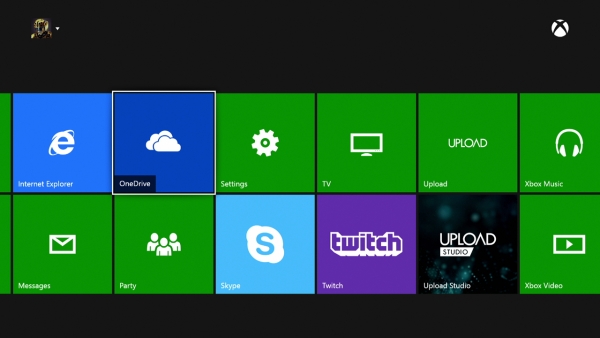
Никаких предустановленных приложений, не считая браузера Internet Explorer, на консоли нет — даже за, казалось бы, обязательными сервисами Xbox Music и Xbox Video придётся идти в Xbox Store, что уж говорить о YouTube, Skype, Twitch и прочих. Выбор доступных программ пока невелик — к тому же некоторые в наших краях неактуальны, — но со временем список будет расти.
В Xbox One параллельно работают сразу две операционные системы — Xbox OS, отвечающая за игры, и модифицированная Windows 8, которая обеспечивает поддержку всех приложений. Вычислительные ресурсы распределены между этими независимыми системами, что обеспечивает бесперебойную многозадачность. Говоря проще, любую игру всегда можно свернуть и заняться чем-нибудь посторонним — никаких проблем не будет. Более того, приложения можно «прикреплять» (Snap) к играм и друг к другу — тогда они будут вдвоём «висеть» на одном экране, позволяя вам заниматься сразу несколькими делами одновременно. А даже если о чем-то и забыли, ненавязчивая система уведомлений всегда предупредит о намечающемся турнире, побитом рекорде или победе любимой команды в решающем матче — ничто не пройдёт мимо.
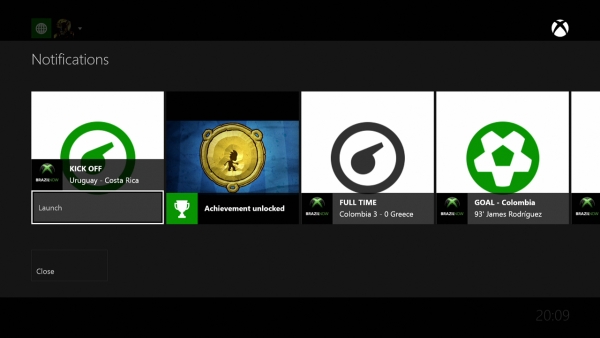
Как бы то ни было, но по-настоящему определяющим фактором для консоли является не фактическая мощность компонентов и не всякие социальные экзерсисы, а игры. И в этом плане у нового Xbox дела пока что обстоят не слишком радужно.
Если отбросить в сторону мультиплатформенные проекты, то даже сейчас, спустя более полугода после своего выхода на рынок, в прямом бодании эксклюзивами консоль Microsoft всерьёз проигрывает главному конкуренту от Sony. На PS4 с самого запуска был графически великолепный шутер Killzone: Shadow Fall, чуть позже подоспел супергеройский экшен inFamous: Second Son, а на горизонте маячит The Last of Us Remastered. Xbox One пока похвастаться особо нечем. Стартовые проекты линейки, Dead Rising 3 и Ryse: Son of Rome, вышли весьма посредственными, а гоночный симулятор Forza Motorsport 5 оказался не так хорош, как того ожидали.

Зато платформа Microsoft продолжает активно популяризировать здоровый образ жизни и увлечение спортом. Кроме сервиса Xbox Fitness — неплохого помощника в деле поддержания себя в тонусе — на консоли доступен проект Kinect Sport Rivals, где игроки могут попробовать себя, например, в боулинге или теннисе. Любителей же виртуального мордобития может заинтересовать условно-бесплатный файтинг Killer Instinct.
Ситуация начнёт более-менее налаживаться уже с осени. В сентябре свет увидит интригующая гоночная аркада Forza Horizon 2, октябрь пройдёт под знаком разудалого угара в Sunset Overdrive, а в ноябре подоспеет The Master Chief Collection — сборник из четырёх номерных игр серии Halo с новой графикой и прочими плюшками. Однако настоящий «звездный час» Xbox One стоит ждать всё же в следующем году, когда в бой пойдёт тяжелая артиллерия — Halo 5: Guardians, Quantum Break, а также ряд проектов, анонсированных на прошедшей Е3, например Scalebound и Fable Legends. Ну и, разумеется, не будем забывать о больших и малых мультиплатформенных проектах типа Destiny, Dragon Age: Inquisition, The Witcher 3 и иже с ними — без них консоль тоже не обойдётся.

Мощным подспорьем для геймеров будет и сервис Xbox Live. Он един для владельцев как One, так и старичка 360, но некоторые специфические функции могут быть доступны только на определённой платформе. Полный доступ ко всем функциям Live требует «золотой» подписки (около 60 долларов в год), но это того определённо стоит. Например, обладатели Gold-статуса смогут редактировать свои записанные ролики в приложении Upload Studio и загружать их в облачный сервис OneDrive.
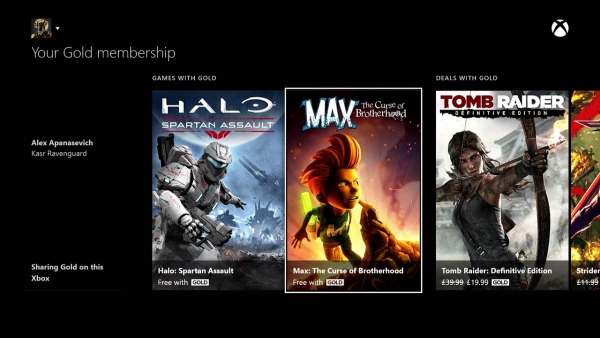
Ну и конечно же, Deals with Gold и Games with Gold. Первый сервис предлагает особые, порой очень заманчивые скидки на игры владельцам «золотого» аккаунта. Второй — это симметричный ответ Sony с ее PlayStation Plus, благодаря которому пользователи с Gold-подпиской могут получать игры совершенно бесплатно. Предложение обновляется каждый месяц, за раз предлагается по одной-две игры, причём по отдельности для One и для 360-го.
Взаимная интеграция мультимедийных устройств — тема на сегодняшний день крайне актуальная. Не обошла она стороной и новую консоль Microsoft.
Если PS4 работает в связке с портативной PS Vita, то Xbox One может объединяться практически с любым сторонним устройством, будь то ПК, планшет или смартфон. На уровне отдельных приложений это работает примерно так: «познакомив», например, YouTube приставки с планшетом, впредь можно будет транслировать видео из браузера компьютера прямо на телевизор посредством Xbox.
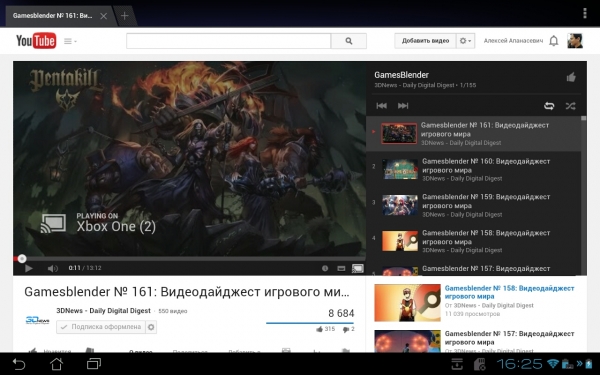
Но куда интереснее выглядит SmartGlass. Для его работы предварительно нужно скачать и установить соответствующее приложение с официального сайта. Зайдя на устройстве в свой профиль Microsoft и подключив аппарат к консоли, мы получаем полноценный «второй экран» и пульт управления в одном флаконе. Сам по себе SmartGlass не особо функционален (посмотреть свои данные можно и так) — но всё меняется, когда дело доходит до игр.
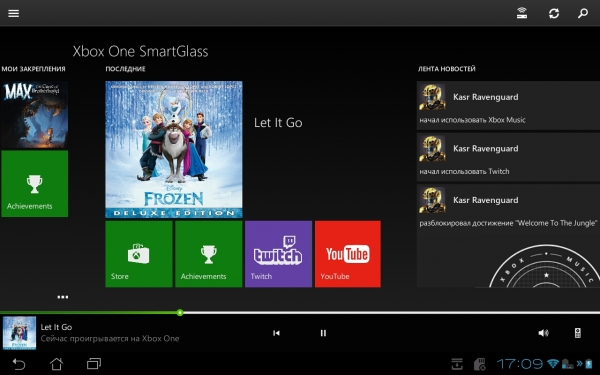
Так, Battlefield 4 позволяет выводить на дисплей присоединённого устройства карту уровня, а в Dead Rising 3 на телефон или планшет приходят подробности задания. С такой позиции потенциал у приложения огромен, и вариантов его использования может быть бесконечно много. Очевидно, в будущем мы увидим больше проектов, использующих «второй экран» в разных интересных вариациях.
Подводя итог всему сказанному, можно смело констатировать: новый Xbox, безусловно, удался. Да, он не лишён недостатков, и это не «новое поколение» в полном смысле этого выражения. Но это очень верная эволюция, закономерная и последовательная. One, как и PS4 до него, показывает себя отличной базой для создания перспективных проектов и развития социального аспекта. Но это именно что база — решающим аргументом всё равно станут игры. Как всегда.
А истинно «новым поколением» в цифровых развлечениях, возможно, станет виртуальная реальность от Oculus Rift и ему подобных — но это уже, как говорится, совсем другая история.

Доступно для пользователей в Xbox One и приложении Windows 10, любой может сделать любую фотографию и вставить ее в Xbox Live, чтобы все могли ее увидеть. Конечно, применяются стандартные руководящие принципы сообщества (и система Microsoft утверждает изображения перед их отправкой в эфир), но в Xbox One вы теперь можете выражать свои мысли без пользовательских поз аватаров или предварительно заданных изображений.

Вот как вы можете настроить свой собственный геймпайк для Xbox на Xbox One и Windows 10.
Основной
- Xbox One S или Xbox One X?
- Аксессуары Killer Xbox One в 2020 году
- Нужно купить гарнитуры Xbox One
- Наши любимые беспроводные гарнитуры Xbox One
- Лучшие предстоящие игры для Xbox 2020
- Зарядитесь с этими решениями для батарей Xbox
Как создать собственный игровой рисунок для Xbox на вашем Xbox One
-
Откройте меню руководства, нажав кнопку Xbox на вашем контроллере.
Переместите джойстик вверх к выбору профиля вверху. (На фото ниже.)

Выберите Загрузить пользовательское изображение .

Кроме того, вы также можете нажать клавишу просмотра на вашем контроллере, чтобы переключиться на другое приложение, такое как Фото.

Перейдите к изображению, которое вы хотели бы использовать с «A» и джойстиком.
Примечание. Любое используемое изображение должно иметь размер не менее 1080 x 1080.
Как только вы выбрали изображение, которое хотите использовать, обрежьте его, используя элементы управления, отображаемые на экране, как показано ниже.

Как создать собственный геймплей для Xbox с помощью Windows 10
-
Откройте приложение Xbox Console Companion на ПК с Windows 10. (Самый быстрый способ — просто набрать «Xbox» в меню «Пуск» или найти его здесь в Магазине Windows 10 Microsoft.)
Выберите свой профиль в верхнем левом углу. (Это будет круг с вашим текущим геймпером.)

Нажмите на свой геймпик, чтобы отредактировать его.
Примечание. Если ваш профиль настроен на использование аватара, нажмите « Перейти к gamerpic» под ним.
Выберите « Выбрать пользовательское изображение» .
Примечание. Любое используемое изображение должно иметь размер не менее 1080 x 1080.
Выберите Загрузить пользовательское изображение .
Обрежьте изображение в круг с помощью мыши, затем нажмите «Загрузить».

Легко изменить размер любого изображения в 1080 х 1080
Все игровые приставки на Xbox One должны быть обрезаны до квадрата в формате HD с разрешением не менее 1080 x 1080. Вы можете легко изменить размер любого изображения, используя бесплатное приложение для ПК и мобильных устройств под названием Polarr. Эти шаги могут отличаться в зависимости от используемой вами платформы, но они должны быть очень похожими.
- Установите Polarr из Магазина Microsoft прямо здесь или с помощью поиска в магазинах приложений на ваших мобильных устройствах.
- Откройте Polarr, затем выберите «Открыть фотографии». ( Примечание: если вы впервые используете Polarr, вам может быть предложено сначала ознакомиться с функциями приложения).
Найдите и откройте фотографию, которую хотите использовать.

Выберите аспект , чтобы мы могли обрезать его в квадратную форму.

Выберите пресеты, как показано здесь, затем выберите пост в Instagram , который соответствует разрешению 1080 x 1080, необходимому для Xbox.

Мы можем заработать комиссию за покупки, используя наши ссылки. Узнайте больше

Доступно для пользователей в Xbox One и приложении Windows 10, любой может сделать любую фотографию и вставить ее в Xbox Live, чтобы все могли ее увидеть. Конечно, применяются стандартные руководящие принципы сообщества (и система Microsoft утверждает изображения перед их отправкой в эфир), но в Xbox One вы теперь можете выражать свои мысли без пользовательских поз аватаров или предварительно заданных изображений.

Вот как вы можете настроить свой собственный геймпайк для Xbox на Xbox One и Windows 10.
Основной
- Xbox One S или Xbox One X?
- Аксессуары Killer Xbox One в 2020 году
- Нужно купить гарнитуры Xbox One
- Наши любимые беспроводные гарнитуры Xbox One
- Лучшие предстоящие игры для Xbox 2020
- Зарядитесь с этими решениями для батарей Xbox
Как создать собственный игровой рисунок для Xbox на вашем Xbox One
-
Откройте меню руководства, нажав кнопку Xbox на вашем контроллере.
Переместите джойстик вверх к выбору профиля вверху. (На фото ниже.)

Выберите Загрузить пользовательское изображение .

Кроме того, вы также можете нажать клавишу просмотра на вашем контроллере, чтобы переключиться на другое приложение, такое как Фото.

Перейдите к изображению, которое вы хотели бы использовать с «A» и джойстиком.
Примечание. Любое используемое изображение должно иметь размер не менее 1080 x 1080.
Как только вы выбрали изображение, которое хотите использовать, обрежьте его, используя элементы управления, отображаемые на экране, как показано ниже.

Как создать собственный геймплей для Xbox с помощью Windows 10
-
Откройте приложение Xbox Console Companion на ПК с Windows 10. (Самый быстрый способ — просто набрать «Xbox» в меню «Пуск» или найти его здесь в Магазине Windows 10 Microsoft.)
Выберите свой профиль в верхнем левом углу. (Это будет круг с вашим текущим геймпером.)

Нажмите на свой геймпик, чтобы отредактировать его.
Примечание. Если ваш профиль настроен на использование аватара, нажмите « Перейти к gamerpic» под ним.
Выберите « Выбрать пользовательское изображение» .
Примечание. Любое используемое изображение должно иметь размер не менее 1080 x 1080.
Выберите Загрузить пользовательское изображение .
Обрежьте изображение в круг с помощью мыши, затем нажмите «Загрузить».

Легко изменить размер любого изображения в 1080 х 1080
Все игровые приставки на Xbox One должны быть обрезаны до квадрата в формате HD с разрешением не менее 1080 x 1080. Вы можете легко изменить размер любого изображения, используя бесплатное приложение для ПК и мобильных устройств под названием Polarr. Эти шаги могут отличаться в зависимости от используемой вами платформы, но они должны быть очень похожими.
- Установите Polarr из Магазина Microsoft прямо здесь или с помощью поиска в магазинах приложений на ваших мобильных устройствах.
- Откройте Polarr, затем выберите «Открыть фотографии». ( Примечание: если вы впервые используете Polarr, вам может быть предложено сначала ознакомиться с функциями приложения).
Найдите и откройте фотографию, которую хотите использовать.

Выберите аспект , чтобы мы могли обрезать его в квадратную форму.

Выберите пресеты, как показано здесь, затем выберите пост в Instagram , который соответствует разрешению 1080 x 1080, необходимому для Xbox.

Мы можем заработать комиссию за покупки, используя наши ссылки. Узнайте больше
Читайте также:

